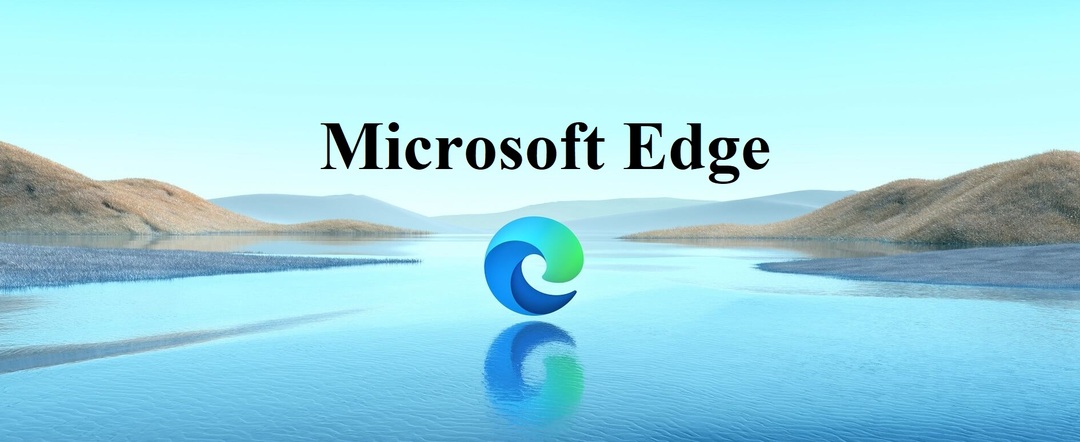Este software mantendrá sus controladores en funcionamiento, lo que lo mantendrá a salvo de errores comunes de la computadora y fallas de hardware. Verifique todos sus controladores ahora en 3 sencillos pasos:
- Descarga DriverFix (archivo de descarga verificado).
- Hacer clic Iniciar escaneo para encontrar todos los controladores problemáticos.
- Hacer clic Actualizar los controladores para conseguir nuevas versiones y evitar averías en el sistema.
- DriverFix ha sido descargado por 0 lectores este mes.
Surface Go es un gran dispositivo, pero algunos usuarios informaron que Surface Go no se enciende. Esto puede ser un problema y, en este artículo, le mostraremos cómo solucionarlo.
No poder encender su dispositivo Surface Go puede ser un gran problema, y hablando de problemas de Surface, aquí hay algunos problemas similares que informaron los usuarios:
- Surface Pro 3 no se enciende en absoluto - Esto puede ser un gran problema y, para solucionarlo, debe mantener presionado el botón de encendido durante unos 30 segundos. Después de hacer eso, su dispositivo debería arrancar.
- Surface Pro no arranca - Este es un problema bastante común y puede ocurrir si la batería está vacía. Para solucionar el problema, deje que su dispositivo se cargue durante aproximadamente una hora e intente iniciarlo nuevamente.
- La computadora portátil Surface no se enciende - A veces, su dispositivo no arranca porque el cable de carga está dañado. Asegúrese de inspeccionar minuciosamente el cable y asegúrese de que no esté dañado.
- Surface Pro 4 pantalla negra de la muerte - Si no puedes iniciar tu dispositivo Surface debido a una pantalla negra, intenta realizar un reinicio completo o usa el atajo de teclado para actualizar la pantalla.
- Surface Go no arranca, no enciende ni inicia - Hay muchos problemas que pueden aparecer con Surface Go y, si los encuentra, no dude en probar algunas de las soluciones de este artículo.
Surface Go no se enciende, ¿cómo solucionarlo?
- Mantenga presionado el botón de encendido durante 30 segundos
- Cargue su dispositivo
- Conecte su cargador a una toma de corriente diferente
- Intenta realizar un reinicio completo
- Desconecte todos los dispositivos USB
- Usar un atajo de teclado
- Verifique el cable de alimentación
- Limpiar los conectores
- Lleva tu dispositivo al centro de reparaciones
Solución 1: mantenga presionado el botón de encendido durante 30 segundos
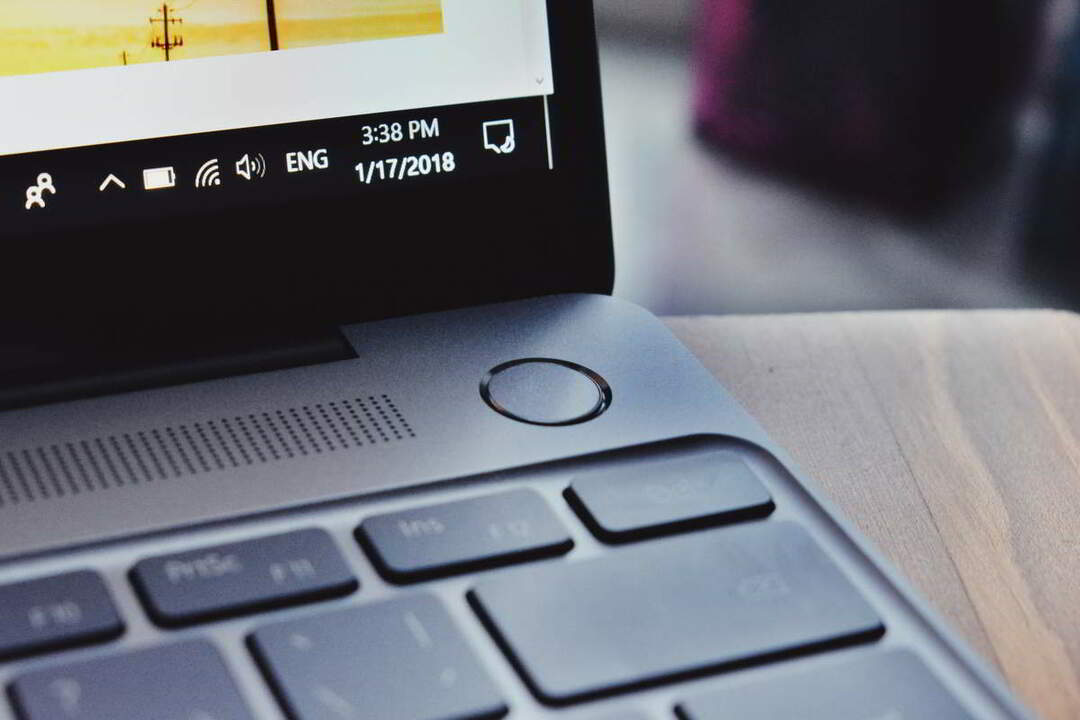
Según los usuarios, si Surface Go no se enciende, tal vez pueda solucionar el problema simplemente presionando y manteniendo presionado el botón de encendido durante 30 segundos. Varios usuarios informaron que este método les funcionó, por lo que es posible que desee probarlo.
Alternativamente, puede desconectar y volver a conectar Surface Go desde la base y luego intentar mantener presionado el botón de Encendido.
- LEA TAMBIÉN: Actualice su Surface Laptop y Surface Go para solucionar problemas con el lápiz
Solución 2 - Cargue su dispositivo
Si tiene este problema, es posible que la batería esté completamente agotada y eso esté causando que aparezca el problema. Para solucionar este problema, simplemente conecta tu Surface al cargador y déjalo cargándose durante unos 30-60 minutos.
Después de que su dispositivo esté algo cargado, intente iniciarlo nuevamente y verifique si se enciende.
Solución 3: conecte su cargador a una toma de corriente diferente

Muchos usuarios informaron que Surface Go no se enciende en absoluto, y esto generalmente está relacionado con una batería agotada. Si tiene el mismo problema, tal vez pueda intentar conectar el dispositivo a un cargador e intentar iniciarlo de nuevo. Varios usuarios informaron que este método no les funcionó, pero después de conectar el cargador a una toma de corriente diferente, el dispositivo comenzó a cargarse y se inició sin problemas.
Si su dispositivo no se enciende o no se carga, es posible que tenga demasiados dispositivos conectados al mismo tomacorriente y que su dispositivo no reciba suficiente energía. Para solucionarlo, simplemente conecte su Surface a una toma de corriente, sin cables de extensión u otros dispositivos, y verifique si eso ayuda.
Solución 4: intente realizar un reinicio completo
Si su dispositivo Surface Go no se inicia, tal vez pueda solucionar el problema simplemente realizando un reinicio completo. Esto es bastante simple y puede hacerlo siguiendo estos pasos:
- Mantenga pulsado el Botón de encendido y subir volumen durante unos 15-20 segundos y luego suelte los botones. Tenga en cuenta que debe mantener presionados estos botones durante 15-20 segundos incluso si la pantalla se enciende y aparece el logotipo de Surface.
- Espere unos 10 segundos y luego presione el botón de Encendido para iniciar el dispositivo normalmente.
Después de hacer eso, verifique si el problema persiste.
Solución 5: desconecte todos los dispositivos USB

Si Surface Go no se enciende en absoluto, quizás el problema esté relacionado con los dispositivos USB conectados a tu dispositivo. Para solucionar el problema, desconecte todos los dispositivos de Surface, así como las tarjetas SD o microSD que haya conectado. Lo mismo ocurre con Surface Dock y la estación de acoplamiento.
A veces, estos dispositivos adicionales pueden ejercer una presión adicional sobre su dispositivo, así que asegúrese de desconectarlos e intente iniciar su dispositivo sin ellos.
- LEA TAMBIÉN: Qué hacer si Surface Go no se carga
Solución 6: use un atajo de teclado

Según los usuarios, si su Surface Go no se enciende, tal vez pueda solucionar el problema utilizando las teclas de acceso rápido del teclado. A veces, es posible que el controlador de pantalla no responda y que piense que Surface no está encendido.
Para verificar si el controlador de pantalla es el problema, simplemente presione Tecla de Windows + Ctrl + Mayús + B simultáneamente en su teclado. Si está usando un modo de tableta, puede presionar Subir y bajar volumen botones tres veces rápidamente en dos segundos.
Si realizó este proceso correctamente, debería escuchar un pitido corto y Windows actualizará la pantalla y el problema se resolverá.
Solución 7: compruebe el cable de alimentación
Si este problema sigue apareciendo, tal vez sea una buena idea revisar el cable de carga. Quizás tu Surface Go no se encienda porque la batería está agotada y tu cable dañado. Para ver si el cable funciona correctamente, conéctelo a Surface y a la toma de corriente. Si todo está en orden, debería encenderse un LED en el cable.
Si el LED no se enciende, intente desconectar el cable de Surface, espere unos minutos y luego vuelva a conectarlo. Por último, intente mover y enderezar el cable. Si esto ayuda, es bastante probable que su cable esté dañado, por lo que debería considerar reemplazarlo.
Solución 8 - Limpiar los conectores
Si Surface Go no se enciende, es posible que el problema esté relacionado con los conectores. A veces, los conectores pueden ensuciarse y eso puede provocar este y muchos otros problemas. Para solucionar el problema, se recomienda limpiar cuidadosamente los conectores. Este es un procedimiento algo avanzado, y si no se siente cómodo haciéndolo, tal vez debería comunicarse con un experto. Para limpiar sus contactos, haga lo siguiente:
- Desconecta Surface de la base.
- Utilice un borrador para limpiar las clavijas del conector. Sea amable y trate de no dañar los conectores.
- Después de hacer eso, use alcohol isopropílico para limpiar los alfileres.
Después de limpiar los conectores, asegúrese de que estén completamente secos antes de encender Surface.
Solución 9: lleve su dispositivo al centro de reparación
Si su dispositivo sigue sin encenderse, es posible que esté dañado. Si compró su Surface recientemente, es bastante probable que todavía esté en garantía, por lo que puede enviarlo al centro de reparación de Microsoft para que puedan inspeccionar y reparar su dispositivo.
No poder encender su dispositivo Surface Go puede ser un gran problema, pero esperamos que haya logrado resolver este problema después de usar una de nuestras soluciones.
LEA TAMBIÉN:
- Esto es lo que debe hacer si la Funda con teclado para Surface Pro 4 no funciona
- REVISIÓN: Surface Pro 3 Pen no abre OneNote en Windows 10
- Cómo solucionar problemas de Wi-Fi de Surface Pro [Soluciones que funcionaron para mí]